close
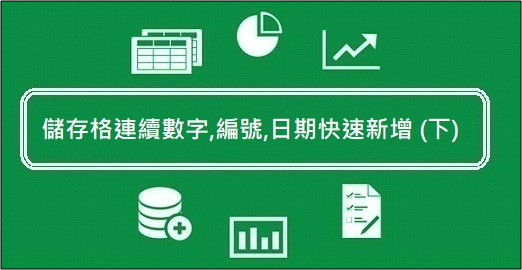
Dear All,
在上篇中,提到如何使用快速新增連續數字和編號,在下篇將介紹給各位讀者,如何快速新增日期。還沒看過上篇的讀者,請點選以下連結:
89.Excel教學-儲存格連續數字,編號,日期快速新增 (上)
使用到的功能:數列裡的日期。
完成圖:

新增連續日期 操作步驟
Step1: 輸入起始值,並框選範圍。
連續日期和連續數字一樣,需要有一個起始值。

Step2: 開啟數列。
開啟位置: 上方工具列→常用→編輯→填滿→數列。
提醒讀者:「列」是指橫向的儲存格;「欄」指的是直向的儲存格。


Step3: 選擇需求。
因為框選儲存格為「欄」,所以選擇:
數列資料取自於「欄」;類型「日期」;日期單位「日」。
提醒讀者:間距值即便有數字,還是必須要再次輸入一次數字,如範例:數字1。

結果如下:

日期單位:工作日。方法是相同的,不同的是,日期會「周休二日」。
提醒讀者:此功能忽略的是周休二日,非特定假日,如:2020/10/1中秋節日期依然顯示出來。

日期單位:月、年。
起始值必須輸入,如下:
|
日期單位 |
起始值 |
間距值 |
|
月 |
12/1 |
2 |
|
年 |
2020/3/1 |
3 |
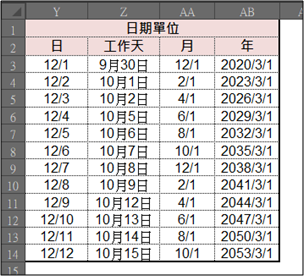
月:月份間差距為2個月。
年:年分間差距為3年。
再次提醒:點選數列前,要先數入起始值和框選範圍。
延伸閱讀:
89.Excel教學-儲存格連續數字,編號,日期快速新增 (上)
文章標籤
全站熱搜



 留言列表
留言列表